Kilka tygodni temu Apple wreszcie udostępniło publiczną wersję systemu operacyjnego macOS Monterey. Zrobił to po kilku miesiącach oczekiwania, a ze wszystkich obecnych systemów my musieliśmy na niego czekać najdłużej. Jeśli regularnie czytasz nasz magazyn i jednocześnie zaliczasz się do użytkowników komputerów Apple, to z pewnością docenisz tutoriale, w których w ostatnich dniach omawialiśmy macOS Monterey. Krok po kroku pokażemy Ci wszystkie nowe funkcje i ulepszenia, abyś mógł w pełni wykorzystać możliwości nowego systemu operacyjnego firmy Apple. W tym poradniku skupimy się na jednym z wyborów w Focusie.
Mogłoby być interesują Cię
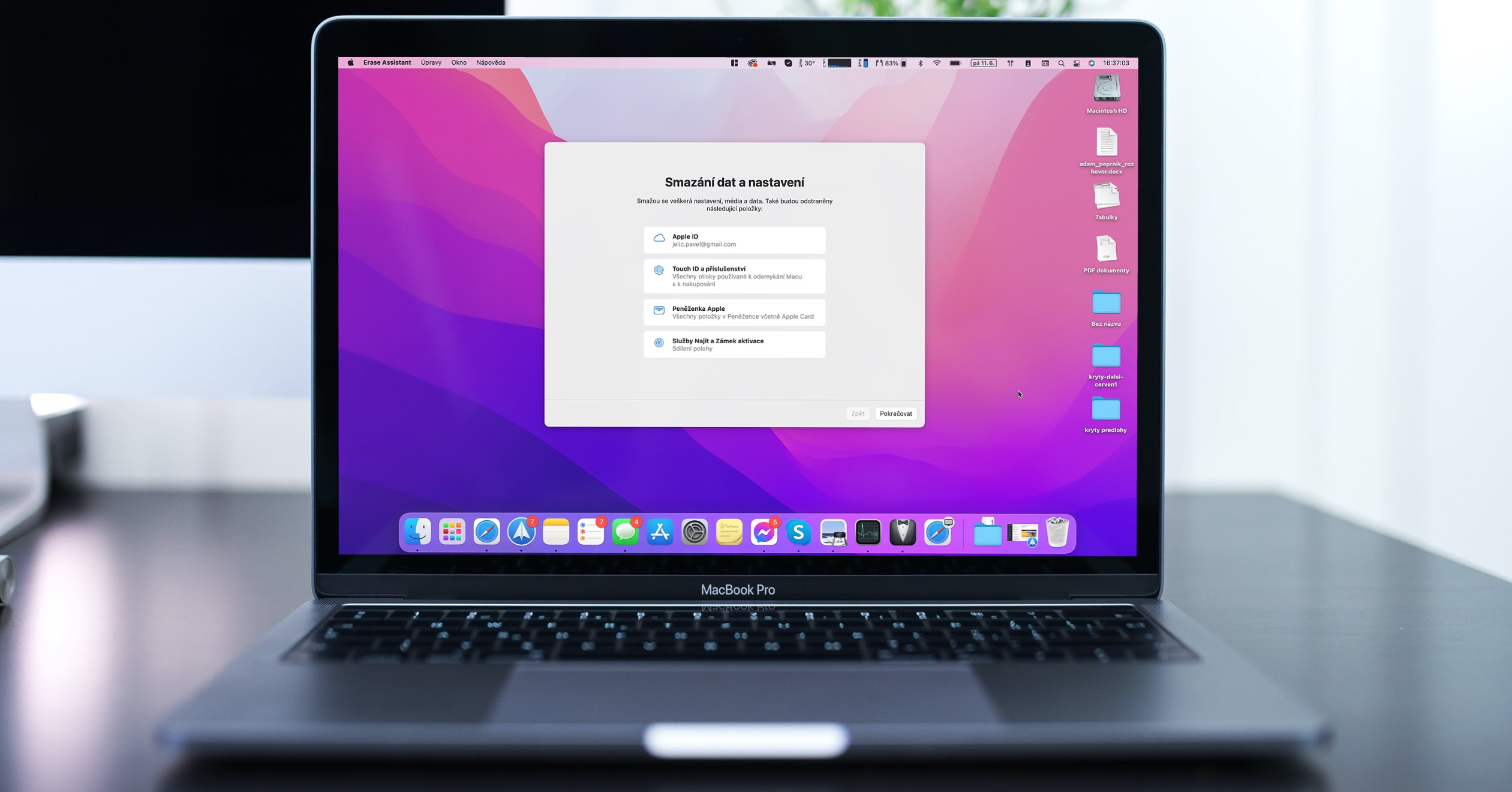
Jak (de)aktywować synchronizację trybu na komputerze Mac w Focusie
Praktycznie wszystkie nowe systemy operacyjne zawierają funkcję Focus, która zastępuje oryginalny tryb Nie przeszkadzać i oferuje znacznie więcej opcji dostosowywania. Jeśli posiadasz więcej niż jedno urządzenie Apple, wiesz, że do tej pory tryb Nie przeszkadzać trzeba było aktywować na każdym urządzeniu osobno. W końcu po co aktywować tryb Nie przeszkadzać na przykład na iPhonie, skoro nadal będziesz otrzymywać powiadomienia na Macu (i odwrotnie). Ale wraz z pojawieniem się Focusa możemy w końcu ustawić synchronizację wszystkich trybów na wszystkich urządzeniach. Po prostu postępuj w następujący sposób:
- Najpierw na komputerze Mac kliknij w lewym górnym rogu.
- Gdy to zrobisz, wybierz opcję z menu Preferencje systemu…
- Następnie pojawi się okno, w którym znajdziesz wszystkie sekcje przeznaczone do zarządzania preferencjami.
- W tym oknie znajdź i kliknij sekcję o nazwie Powiadomienie i skupienie.
- Następnie wybierz opcję z menu znajdującego się w górnej części okna Stężenie.
- Następnie przewiń w lewo, jeśli to konieczne (de)aktywowany możliwość Udostępnij na różnych urządzeniach.
Korzystając z powyższej procedury, można skonfigurować komputer Mac tak, aby udostępniał Fokus między urządzeniami. W szczególności, gdy ta funkcja jest aktywowana, poszczególne tryby są udostępniane jako takie wraz z ich statusem. Tak więc, na przykład, jeśli utworzysz nowy tryb na komputerze Mac, pojawi się on automatycznie na Twoim iPhonie, iPadzie i Apple Watch, w tym samym czasie, jeśli aktywujesz tryb Fokus na komputerze Mac, zostanie on również aktywowany na Twoim iPhonie, iPad i Apple Watch – i oczywiście działa to w drugą stronę.




